Video Editing के लिए Kinemaster में 20 Powerful features जो आपके वीडियो को एक professional lock के साथ-साथ High Quality Video का बना देता है। जिससे लोग भी आपकी वीडियो को तुरंत देखने के लिए क्लिक करेंगे और आपके video की CTR increase होगी।
अगर आप youtube, Instagram, और facebook के लिए short video बनाना चाहते हैं तो आपको इस पोस्ट में ऐसी बेस्ट टिप्स देने वाला हूं जिससे आप काइनमास्टर एडिटर ऐप की मदत से बहुत ही अच्छी क्वॉलिटी का Youtube short video बना सकते है, Instagram, Facebook reels भी बना सकते हैं।
काईनमास्टर में बहुत उपयोगी ऐसे tools है जिसका उपयोग करके आप एक high Quality video बना सकते है।
अगर आप वीडियो बनाने के लिए Powerful app की तलाश कर रहे है तो kinemaster a Powerful App for Create Video. इस पोस्ट में हम इसकी जानकारी देने वाले हैं।
अगर आप Youtube के लिए Professional Video बनाना चाहते हैं तो Kinemaster Video Editor App सबसे Best Editor Application है।
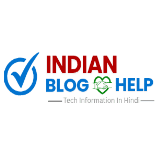 ➤ को सिलेक्ट करें
➤ को सिलेक्ट करेंकाइनमास्टर एप्लीकेशन में वीडियो बनाने के लिए जबरदस्त features मौजूद है जिससे आप एक प्रोफेशनल वीडियो बना सकते हैं।
Kinemaster kya hai?

Kinemaster एक Video Edit करने का Application है जिससे आप एक शानदार वीडियो Editing कर सकते हैं।
इस App में बहुत से पावरफुल फीचर्स दिए गए है जिसकी मदद से आप एक बेहतरीन वीडियो बना सकते हैं।
इस App की मदद से आप एक Powerful Video Edit कर सकते हैं। इसमें बहुत से एक्स्ट्रा इफेक्ट मौजूद है, वीडियो में स्टाइलिश टैक्स जोड़ सकते हैं, स्टीकर जोड़ सकते हैं,
Video में कई प्रकार के Animations जोड़ सकते है, वीडियो के बीच में फोटो इमेज लगाना चाहते t तो भी लगा सकते है।
Video को Cutting कर सकते है। यूट्यूब के लिए एक Effective Video Editing करके Beautiful Video बना सकते हैं।
- top 6 photo editor android apps
- PixelLab App में Font Size कैसे बढ़ाए?
- Google play store se Apps Delete kaise kare
Video Editing के लिए Kinemaster में 20 Powerful features
चलिए शुरू करते हैं और स्टेप बाय स्टेप सभी features के बारे में जानते हैं।
1. Video का background change करना
Video का background remove करने के लिए सबसे पहले kinemaastar open करना है,
उसके बाद वीडियो के लिए एक project select कर लेना है
उसके बाद media के option पर क्लिक करें और एक Background चुने। edit video background अब Layer पर Click करें और media पर जाए और अपने phone में से Video चुने।
फिर Chrome Key पर क्लिक करके और वीडियो के बैकग्राउंड को maching करने के लिए adjust ऑप्शन को सही level पर सेट करे।
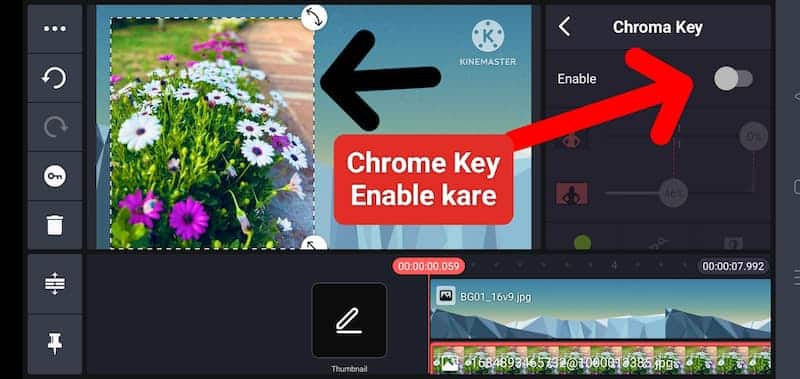
आप magic remover tools से भी video का Background हटा सकते हैं।
2. kinmaster का pro Version Download करना
काइनमास्टर pro version download करने के लिए गूगल प्ले स्टोर से app को Buy करना पड़ेगा।
गूगल प्ले स्टोर से pro version को 1200 से 1300 के बीच में आप खरीद सकते हैं उसके बाद डाउनलोड कर सकते हैं।
kinmaster pro apk M O D के लिए आप google पर सर्च कर सकते है m.o.d pro version को और वहां से डाऊनलोड कर सकते है।
3. Video me watermark remove करना
अगर आप काइनमास्टर में वीडियो बनाने के लिए free Version का use करते हैं तो उसमें watermark आ जाता है, यह watermark एक काइनमास्टर का branded Logo होता है जो हर वीडियो में दिखता है।
लेकिन अगर आप इस वाटरमार्क को हटाना चाहते हैं, वीडियो में से watermark Remove करना चाहते हैं तो इसके लिए आपको काइनमास्टर का Paid version लेना होगा।
Paid version से वाटरमार्क अपने आप हट जाता है और Without Any Watermark वीडियो बना सकते हैं।
4. वीडियो के बीच में Image Add करना
विडियो के बीच में Image लगाने के लिए Leyar option पर जाना है।
उसके बाद media पर क्लिक करना है।
मीडिया पर क्लिक करने पर media Browser में image option को select करना है।
उसके बाद आपके मोबाइल के अंदर की सभी images show होगी उसमे से जिस image को add करना चाहते हैं उसको select करने पर इमेज ऐड हो जाएगा।
5. Kinemaster App में video को cut करना
वीडियो को cutt करने के लिए उस video को Select करें जिस video को आप cutt करना चाहते हैं, उसके बाद Trim/ Split option को चुने अब वीडियो को सेलेक्ट करें जिस स्थान से cut करना है,
Left side से कट करने के लिए Trim Left के ऑप्शन पर क्लिक करें
Right side से cutt करने के लिए Trim Right पर क्लिक करें।
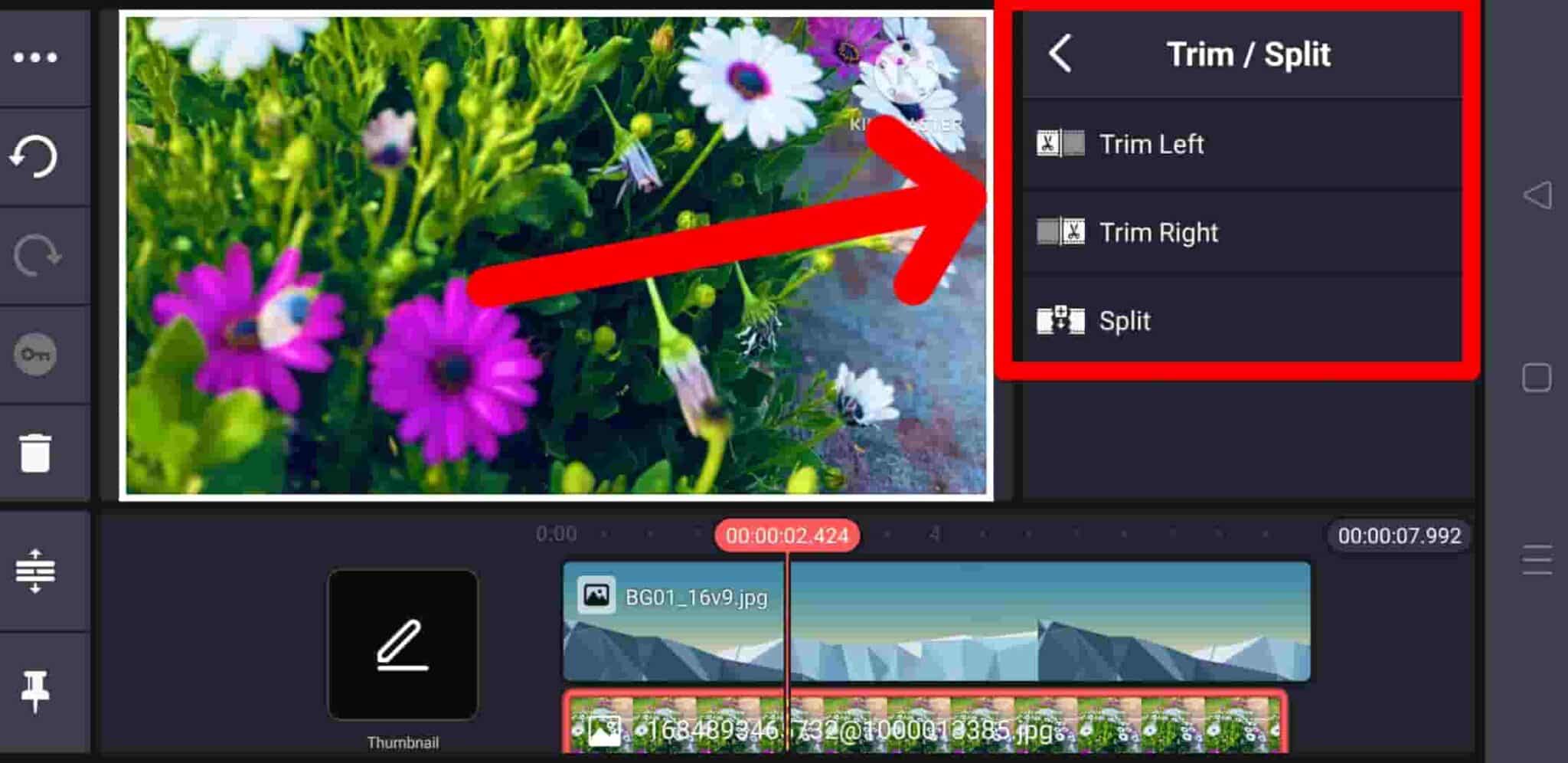
Video को कट करके बीच में कोई clip, frame, या image लगाना चाहते हैं तो +Split और “Split and insert Freeze frame” इन दोनों option में से चुने।
kinemaster me video editing kaise kare
6. kinemaster के लिए layer effects download करना
Video में लगाने के लिए Useful Effects Download करना चाहते हैं तो आप कॉइनमास्टर स्टोर के ऑप्शन में जाकर अपने पसंदीदा इफेक्ट्स को डाउनलोड कर सकते हैं।
7. kinemaster में chroma key
काइन मास्टर में chroma key एक ऐसा टूल्स है जिसके जरिए आप वीडियो का बैकग्राउंड रिमूव कर सकता है।
8. kinemaster में image से video बनाना
अगर आप Image से Video बनाना चाहते हैं तो सबसे पहले काइन मास्टर ऐप ओपन करें उसके बाद एक अच्छा सा बैकग्राउंड सेट करें उसके बाद जिस इमेज को आप वीडियो में कन्वर्ट करना चाहते हैं सभी इमेज को एक साथ सेलेक्ट करें और फिर उसमें अंजलि और विपक्ष प्लीज करके वीडियो बना सकते हैं।
9. kinemaster में Stylish Fonts download करना
अगर आप कनमास्टर में Stylish Fonts को डाउनलोड करना चाहते हैं तो सबसे पहले Asset Store पर जाए उसके बाद यहां पर Fonts का ऑप्शन मिलता है, इसपर क्लिक करें
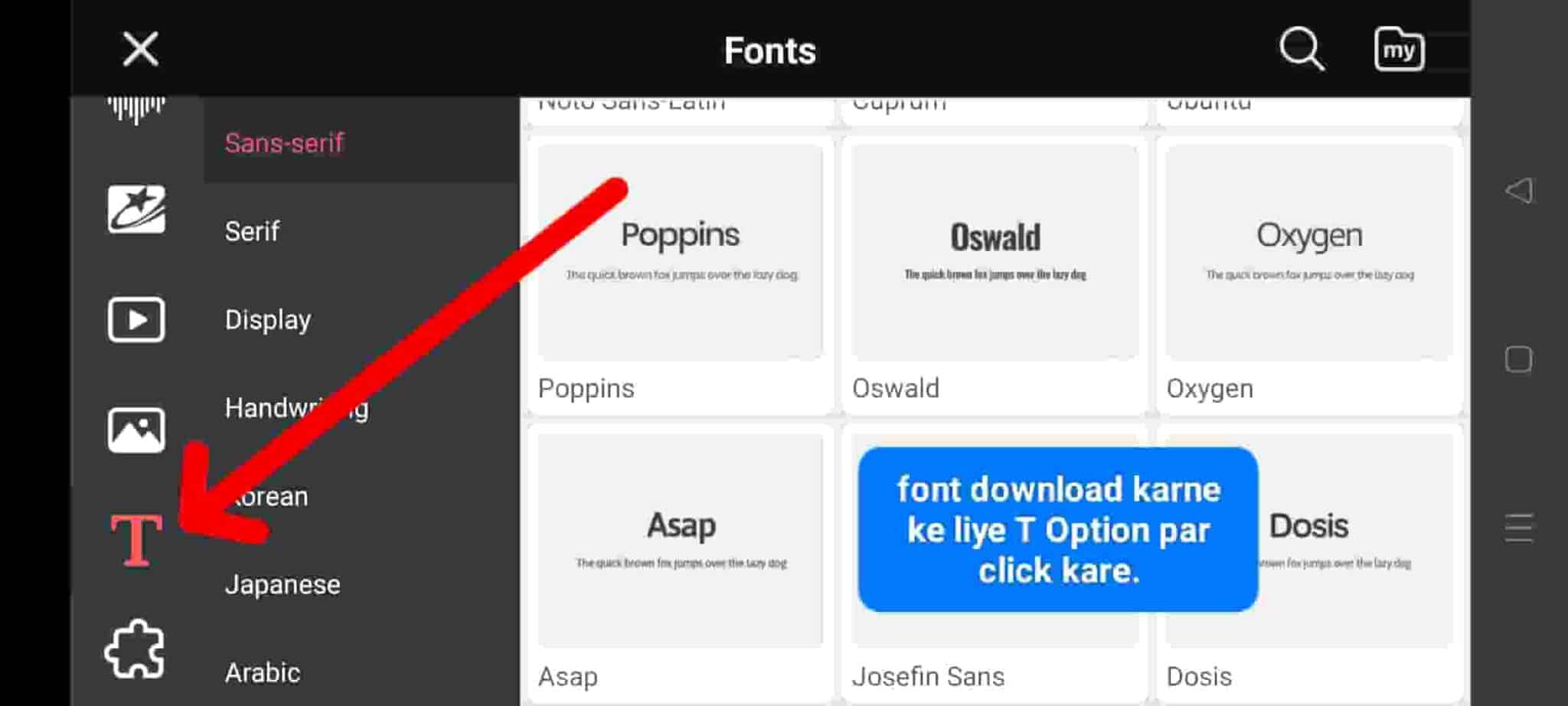
उसके बाद आप जिस फॉन्ट को डाउनलोड करना चाहते हैं उस पर क्लिक करें और डाउनलोड बटन पर क्लिक करके डाउनलोड करें।
PixelLab App me custom Font kaise Install kare?
10. text animation कैसे लगाए
वीडियो में किसी भी तरह का tax animation लगाने के लिए आप काइन मास्टर के स्टोर से एनिमेशन डाउनलोड कर सकते हैं।
उसके बाद वीडियो को सेलेक्ट करें और यहां पर राइट साइड में कई तरह के एनिमेशन दिखते हैं इनमें से आपने हिसाब से लगा सकते हैं।
11. kinemaster me effect kaise download kare?
वीडियो में अलग-अलग इफेक्ट ऐड करने के लिए डाउनलोड करना चाहते हैं तो आपको Kinemaster Asset Store के ऑप्शन पर जाना होगा,
काइन मास्टर स्टोर में जाने के बाद यहां पर आपको जो इफैक्ट्स डाउनलोड करना है इसको सर्च करके डाउनलोड कर सकते हैं।
12. Video के लिए Free Template Download कैसे करें?
Video के लिए Free Template डाऊनलोड करने के लिए काइनमास्टर App को Open करें।
उसके बद Home option पर जाए यहां पर आपको सारे Template दिखेंगे उस पर क्लिक करें, उसके बाद mix option पर क्लिक करें।
अब template ऑटोमेटिक डाउनलोड हो जाएगा काइन मास्टर प्रोजेक्ट लिस्ट में।
13. Video में Blure Effects कैसे लगाए?
अगर आप वीडियो में किसी का चेहरा साफ नहीं दिखाना चाहते हैं तो आप Blure Effects स्टाइल के जरिए उस चेहरे को धुंधला कर सकते हैं।
इसी तरह अगर आपके वीडियो में कोई पासवर्ड या यूजरनेम जैसी कोई प्राइवेसी वाली चीज है जो आप वीडियो में दिखाना नहीं चाहते है तो उसको Hide रखना चाहते हैं,
तो Blure Effects इसके लिए परफेक्ट ऑप्शन है।
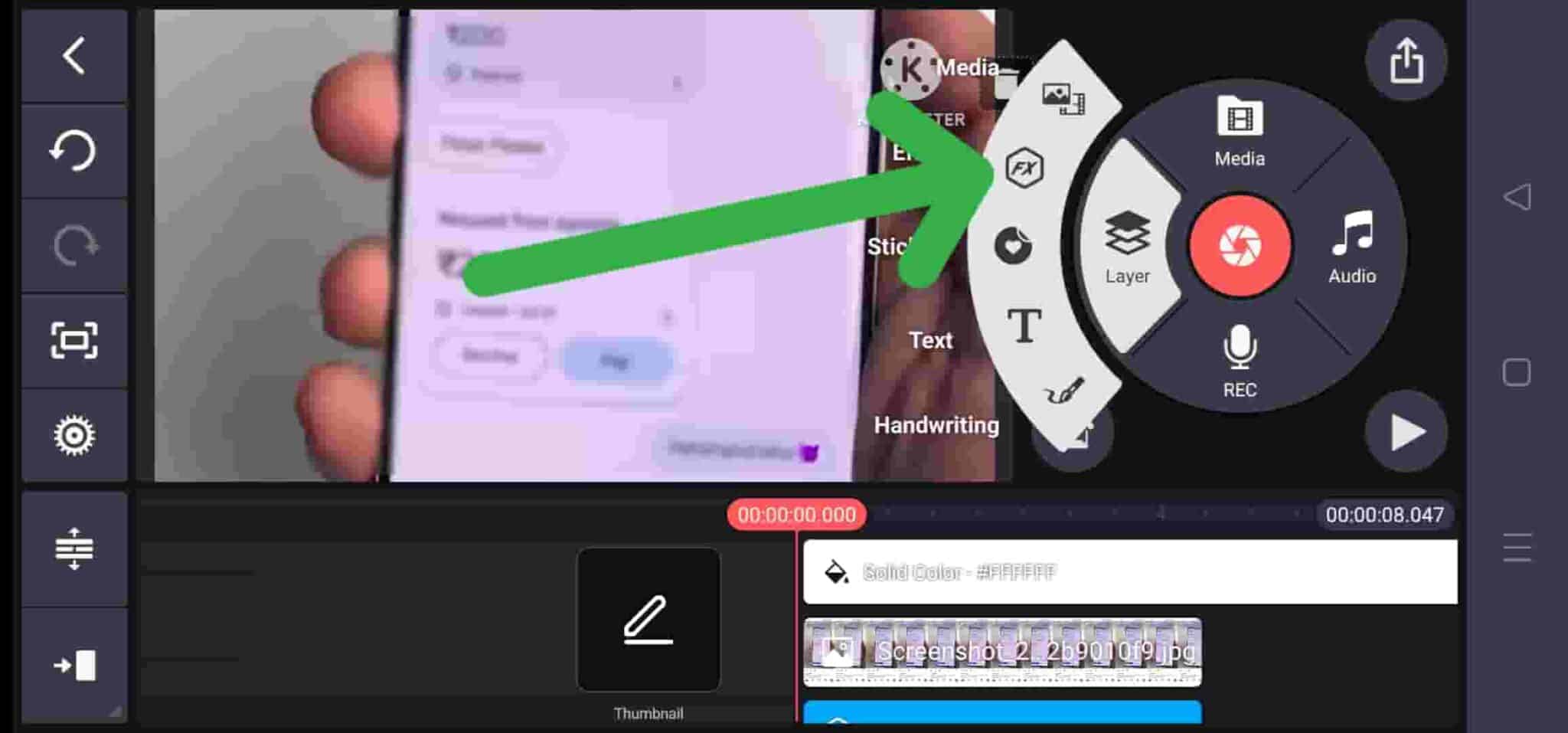
Video में Blure Effects लगाने के लिए Layer के ऑप्शन में जाए और Effect पर क्लिक करें अब यहां पर bassic Effects और अन्य इफेक्ट्स भी मिलेंगे इसमें आप लगा सकते हैं,
14. Video में Live voice Record कैसे add करे?
अगर आप वीडियो में अपनी खुद की वॉइस रिकॉर्डिंग करके लगाना चाहते हैं तो काइन मास्टर में माइक्रो रिकॉर्डिंग का ऑप्शन है इस पर करके लगा सकते है।
इसके लिए Microphone ? Recording का Icon पर क्लिक करना है उसके बाद आपको जो बोलना है और वीडियो में ऐड करना है वह बोलना चालू कर दे जितनी वीडियो लंबी होगी उसके हिसाब से रिकॉर्डिंग Add होती जाएगी ऑटोमेटिक, आपको बस बोलना है वीडियो के एन्ड तक।
15. Video में Sticker कैसे add करे?
वीडियो में स्टीकर add करने के लिए Layer के ऑप्शन पर क्लिक करें उसके बाद Heart ♥️ के icon पर क्लिक करके स्टीकर ऐड कर सकते हैं।
16. काइनमास्टर वीडियो में voice change कैसे करे?
काइन मास्टर वीडियो में वॉइस चेंज करने के लिए यहां पर दो ऑप्शन मिलता है।
एक Audo इस पर क्लिक करके आप अपने मोबाइल में मौजूद रिकॉर्डिंग या MP3 गाने को Select करके ऐड कर सकते हो l
दूसरा ऑप्शन है Live Voice Recordings करके खुद की आवाज़ रिकॉर्डिंग करके Add कर सकते हैं।
17. काइनमास्टर में लाइव फोटो खींचकर कैसे ऐड करें?
अगर आप वीडियो के बीच में अपने मोबाइल से फोटो खींचकर ऐड करना चाहते हैं या अपनी खुद की image लगाना चाहते हैं वीडियो के बीच में तो
Cromakey का ऑप्शन है इस पर क्लिक करके। फोटो के ऑप्शन पर क्लिक करके ऐड कर सकते हैं।
18. Live video रेकॉर्डिंग करके add कैसे करें?
वीडियो के बीच में अपने फोन से लाइव शूटिंग करके रिकॉर्डिंग करके add करना चाहते है तो Cromakey के ऑप्शन पर क्लिक करें,
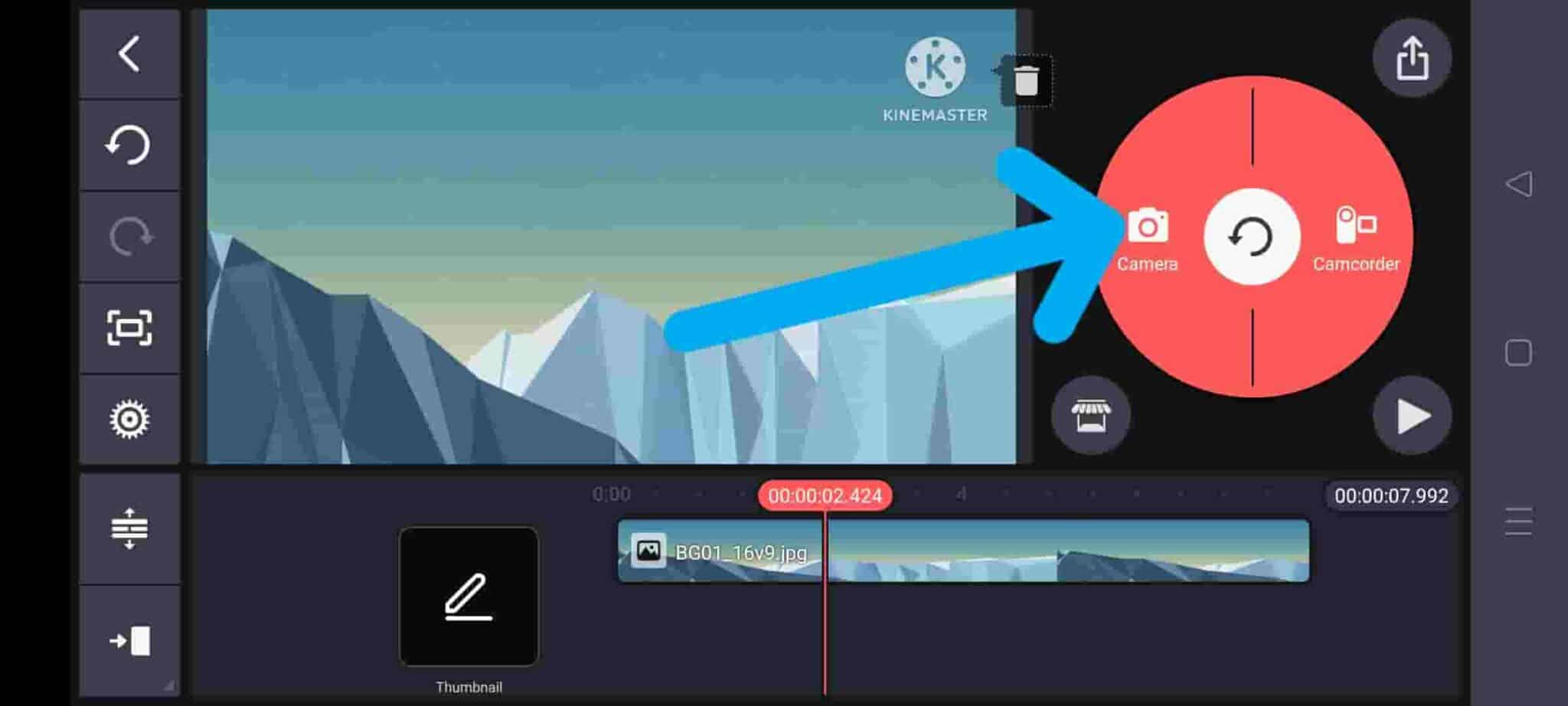
उसके बाद में वीडियो के ऑप्शन पर क्लिक करें फिर वीडियो शूटिंग करके ऐड कर सकते हैं।
19. Chroma Key (Green Screen Support)
KineMaster me Chroma Key feature दिया गया है जिसमें आप किसी भी वीडियो से background remove कर सकते हैं और custom background add कर सकते हैं। यह feature professional video editing ke liye kaafi useful होता है।
20. Keyframe Animation
इस feature की मदद से अपने videos me smooth animations create कर सकते हैं, आप किसी भी element (text, image, sticker) को move, rotate या scale कर सकते है, जो professional-level editing ka experience देता है।
निष्कर्ष
अगर आप एक ही Youtuber है तो काइन मास्टर एप्लीकेशन से वीडियो एडिट करके अपने यूट्यूब के लिए बना सकते हैं। काइनमास्टर app में बहुत ही पावरफुल tools मिलते है।
मैंने वीडियो संपादन के लिए किनेमास्टर में 20 शक्तिशाली विशेषताएं के बारे में बताया है इस पोस्ट में। इस पोस्ट में video editing Ke Liye kinemaster Mein 20 powerful features के बारे में जानकारी दी है।
उम्मीद करता हूं यह पोस्ट आपको बहुत ही पसंद आई होगी। अगर इस पोस्ट में दी गई जानकारी हेल्पफुल लगी हो तो अपने दोस्तों के साथ इस पोस्ट को शेयर जरूर करें।
अगर आपका कोई सवाल है तो हमें कमेंट बॉक्स में कमेंट करके बता सकते हैं। धन्यवाद:
Share & Help Your Best Friends 👇
सोशल मीडिया ग्रोथ, ब्लॉगिंग और ऑनलाइन अर्निंग करने के तरीके सीखें, अपना ईमेल दर्ज करके सब्सक्राइब करें 💯 🆓




